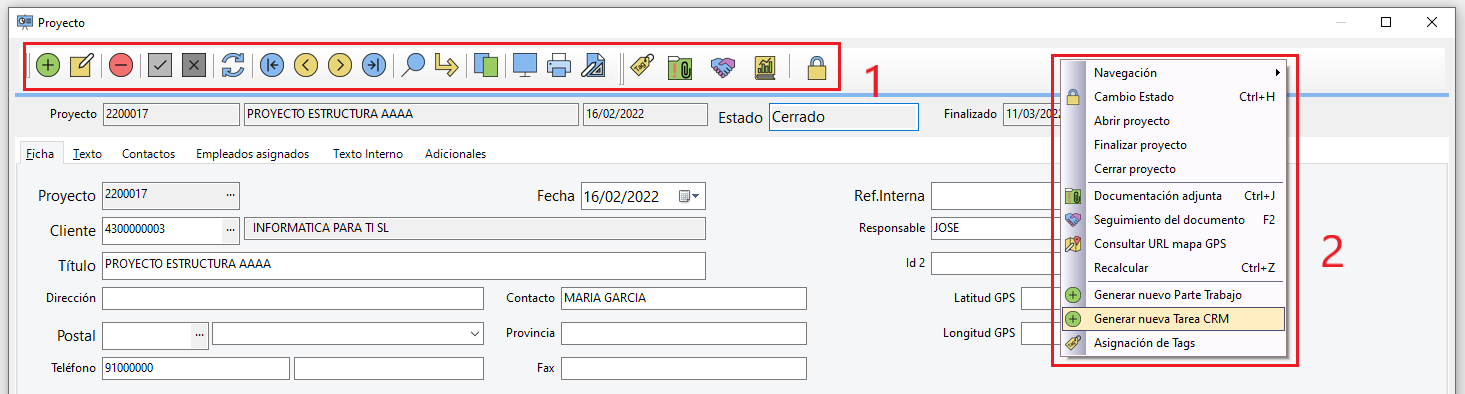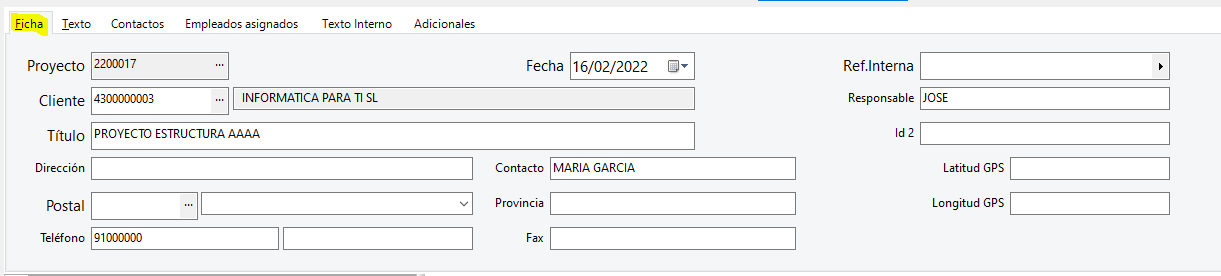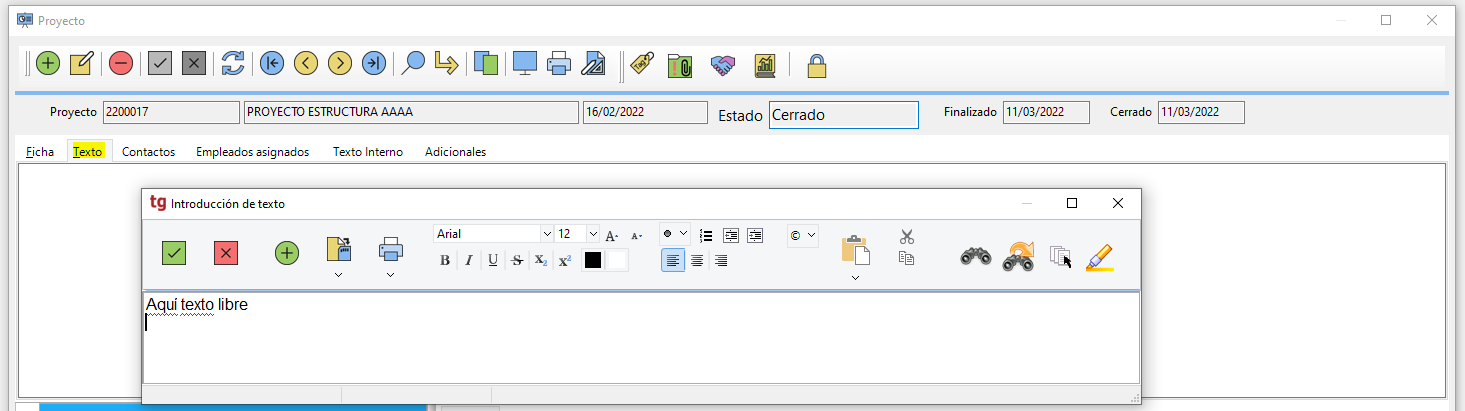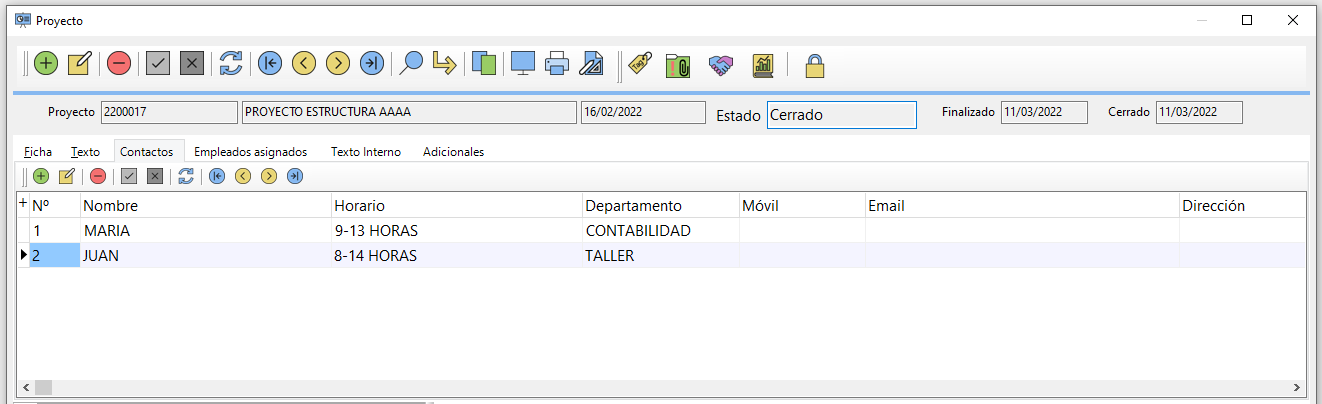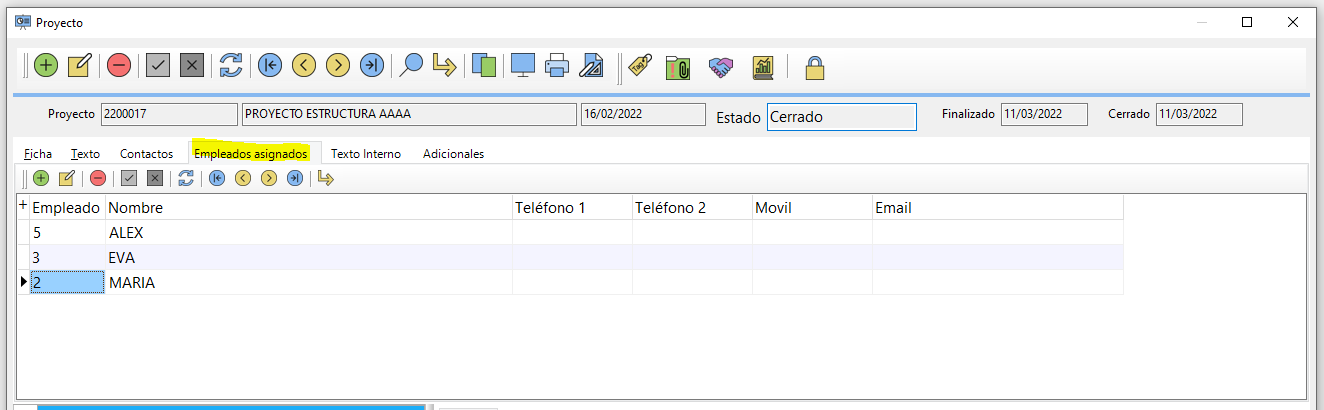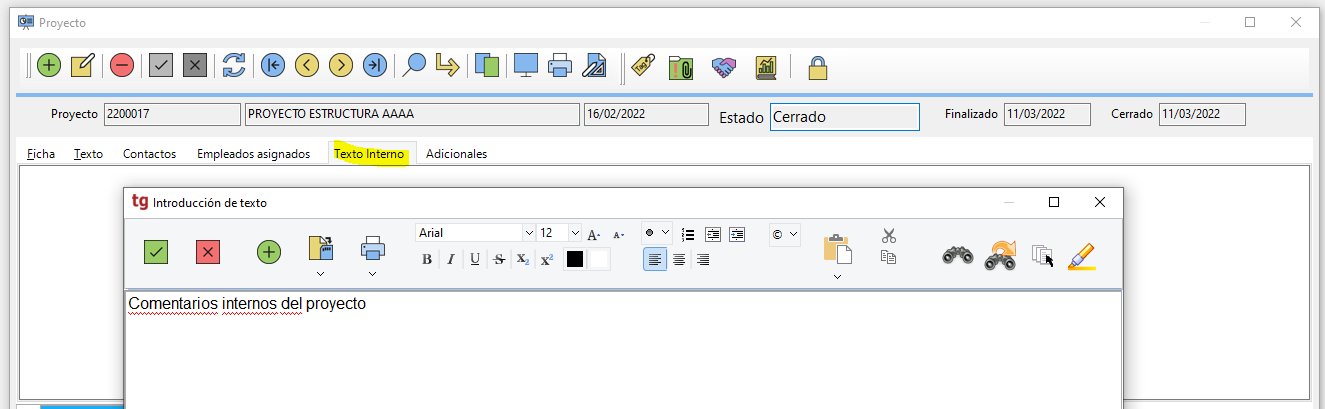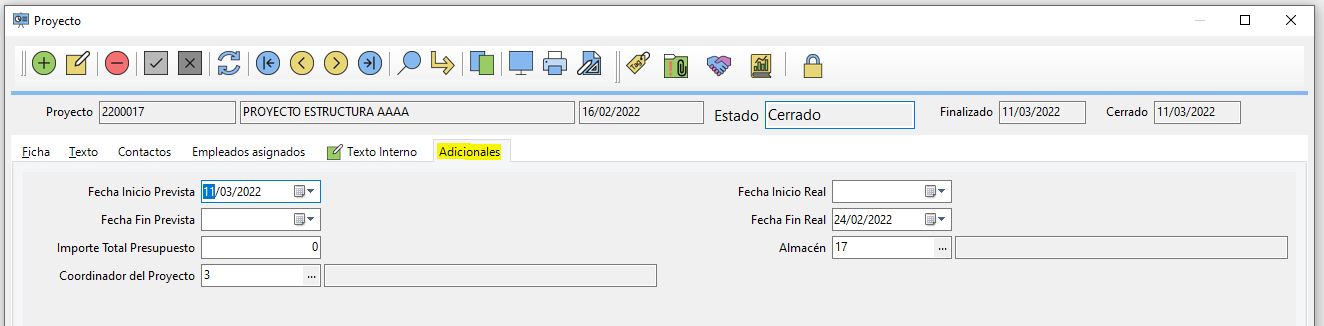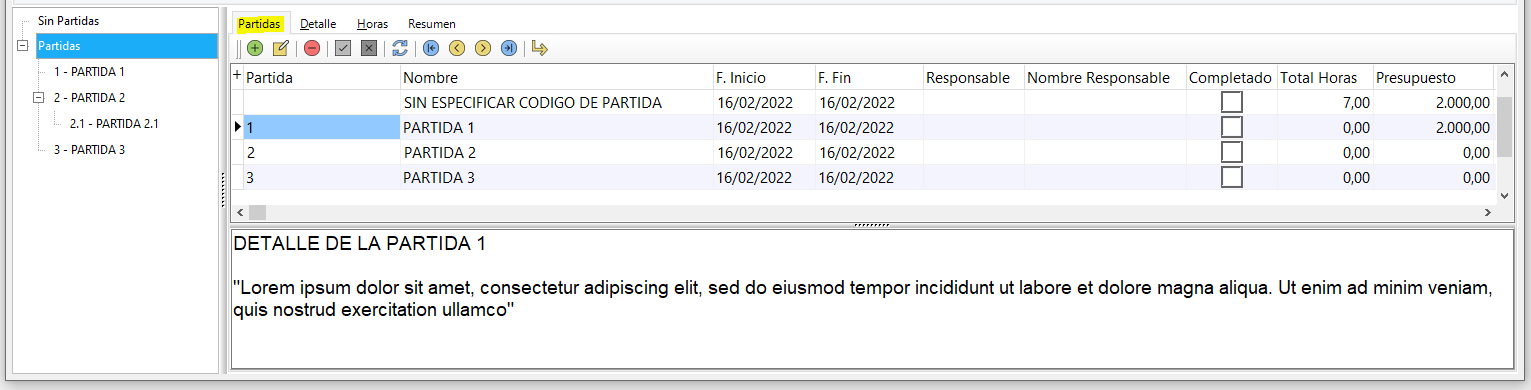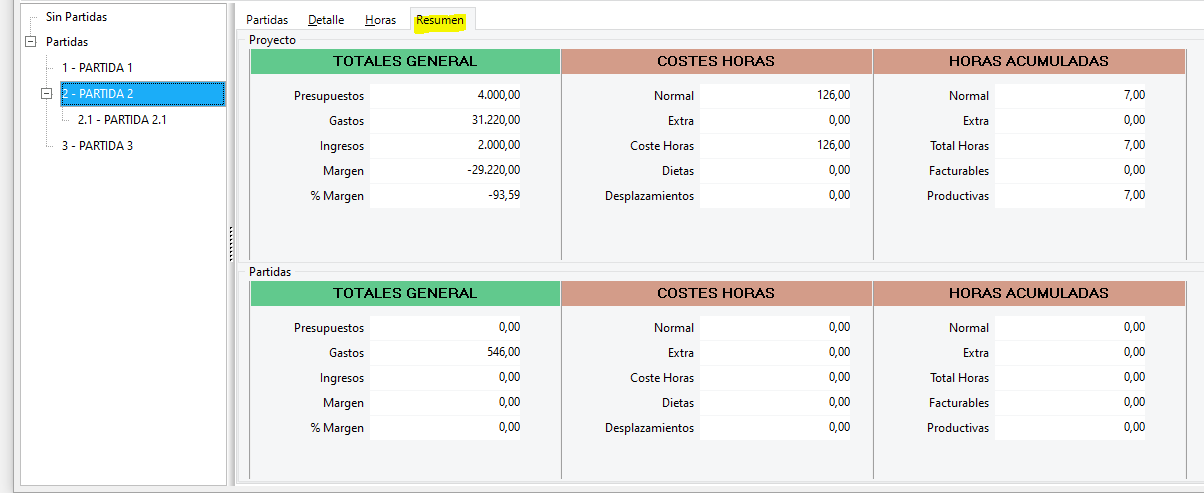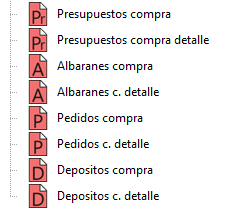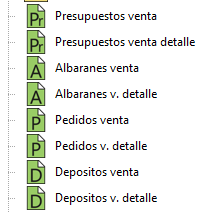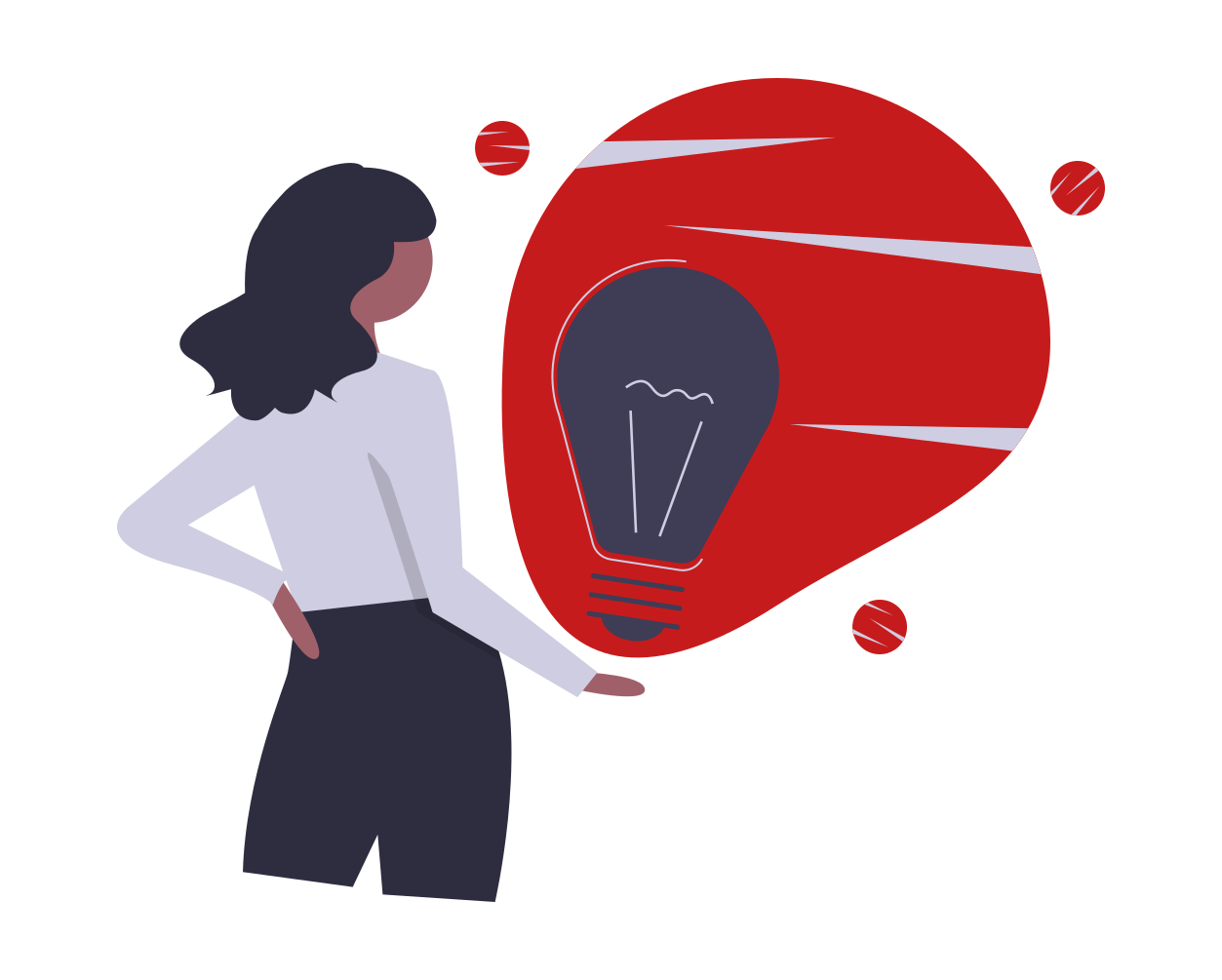El concepto de Proyecto puede ser muy amplio, según la actividad de nuestra empresa y el sector económico al que nos dediquemos, un proyecto puede ser: una instalación, una obra o reforma, un banquete, una granja o explotación agropecuaria, un animal atendido en un centro veterinario, un curso en un centro de formación, la planificación, desarrollo y ejecución de un plan de negocios, etc.
Podemos necesitar por ejemplo:
- Controlar el resultado (beneficio o pérdida) de un proyecto.
- Asignar los gastos a un proyecto: partes de trabajo con costes de tiempos y/o de materiales, albaranes de compra o facturas de compra, consumo propio de stock.
- Vincular los ingresos a un proyecto desde los documentos de venta: albarán o factura.
- Tener este análisis del resultado para los nuevos presupuestos.
- Adjuntar documentación (gestión documental).
- Planificar, asignar y ejecutar actividades (CRM) vinculadas al proyecto.
Recuerda: Para ver el detalle de cada apartado, pulsa en el botón : ![]()